
eSIMの設置方法-Android編-
こんばんは!
4月も後半に差し掛かりますが、皆様いかがお過ごしでしょうか?🌸
週末は半袖でも過ごせるくらい暖かくなって体調を崩しやすい日が続くかもなので無理せずに過ごしていきましょう😢
前回のブログでもお伝えした広報担当の私ですが
現在がピラティスヨガに6回通えています👏
さて4月の目標である10回は通えるのかどうか…どうぞご期待くださいね笑
さて本日はAndroidのeSIM追加方法〜現地についてからのeSIM切り替え方法までをお伝えできたらと思います。
今まではAndroidでも中々キャリアごとで使用が異なることが多く、お伝えすることを懸念していましたが、近年はAndroidの使用が揃ってきたのでまずは簡単にeSIMの設置方法について共有で聞いたらと思います・:*+.\(( °ω° ))/.:+
※アクオスでの案内となりますのでご了承ください。
1.eSIMを準備
これはポケeSIMで購入された方に限りますが
アプリ→①eSIM情報→②詳しく見る より確認ができます。

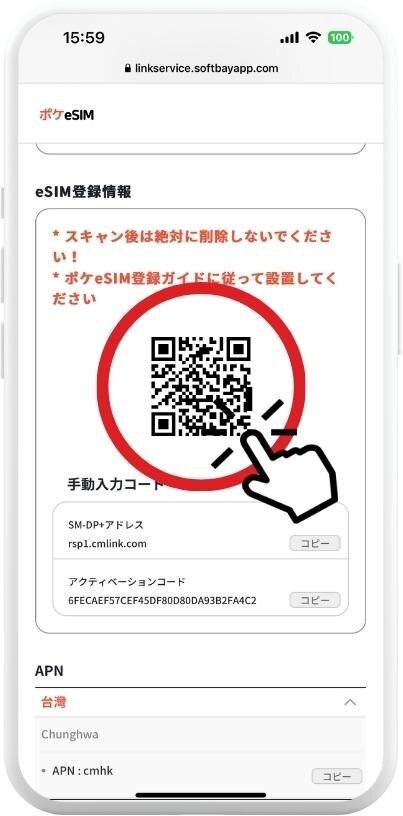
ここにeSIMが表示されているのが確認できればOKです!
2.eSIMを設置する
eSIMを確認できたら設置に入りましょう!
設定>ネットワークとインターネット>SIM>SIMを追加

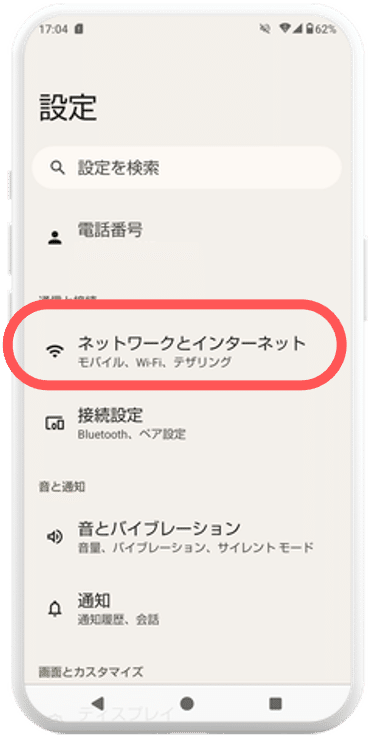
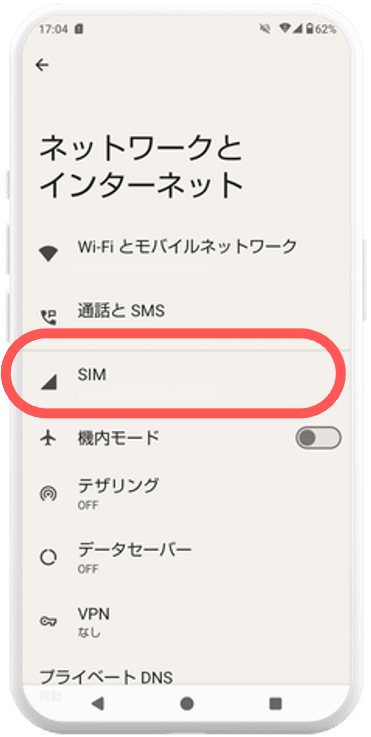

SIMの追加を押して
”新しいeSIMをダウンロード”のボタンをタップします。

ネットワークのQRコードをスキャン と表記がされ写真撮る画面になります。
そしたら別端末から読み込みたいeSIMのQRコードをスキャンします!
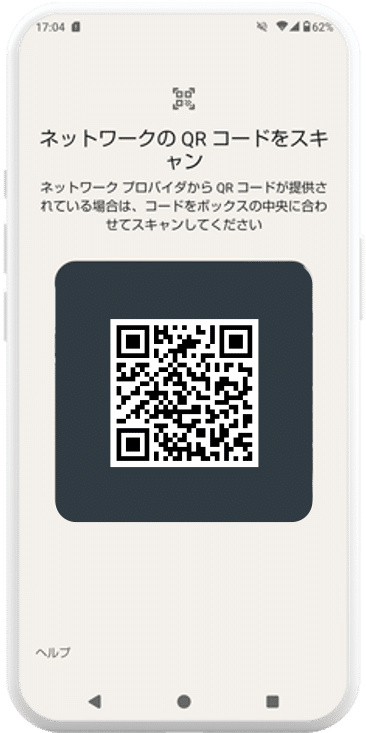
これで読み込み画面に進んだら完了です!

今回は日本のSoftBankのeSIMを読み込みました!
読み込んだ後に”無効”と表記がされていた場合、回線自体をオンにしていないため表記されますのでご安心ください。
表記自体があればまずは読み込み完了です!
3.eSIM回線をオフにして現地へ向かう!

上の説明にもありましたが、現地に着くまでは回線自体をオフにしておくことをお勧めします。回線混雑緩和のためです。
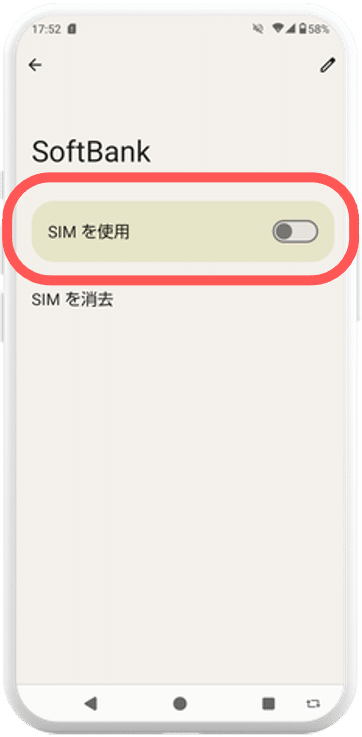
SIM>eSIMを選択すると”SIMを使用”のボタンが出てきますので
回線がオンになっていたらオフにします。
これで事前準備は完了です!
4.現地について回線を切り替える
現地についてから機内モードを解除し回線を切り替えます!
(機内モードはインターネットにつながるか確認するまでオフでもいいですが、オフのままでWi-Fiがなくてもインターネットにはつながりません。)
設定>ネットワークをインターネット>SIM>SoftBank(繋げたい回線)を選択
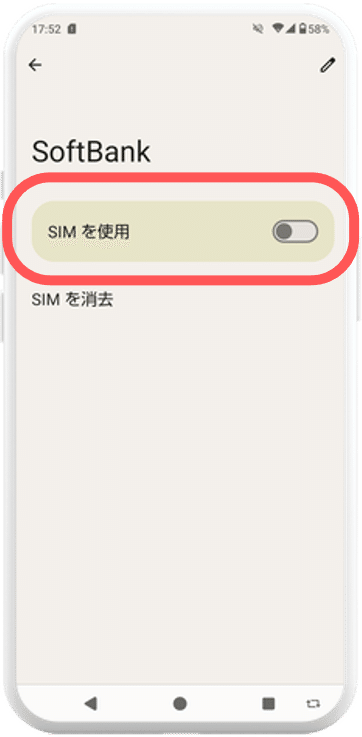
今回はSoftBankのeSIMを使いたいので、この回線をオンにします!
オンにすると以下のポップアップが表示されます。

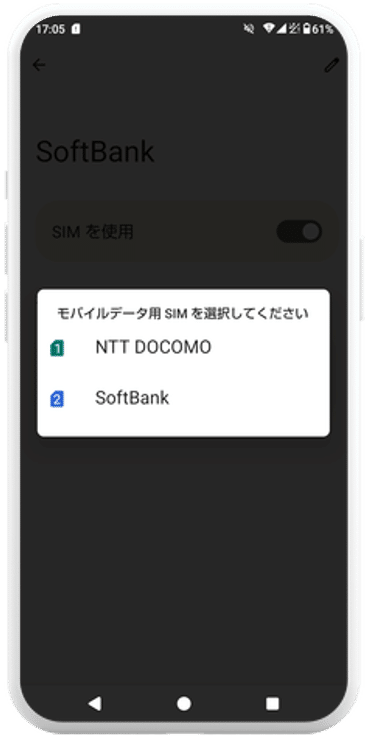
次に主回線をオフにします。eSIM回線と同じように
設定>ネットワークをインターネット>SIM>日本主回線 を選択
”SIMを使用”のボタンをタップします。

このように表記がされるので、日本主回線はオフにしておきましょう!
※日本に帰国したら回線をオンにすることを忘れずに!!⚠️
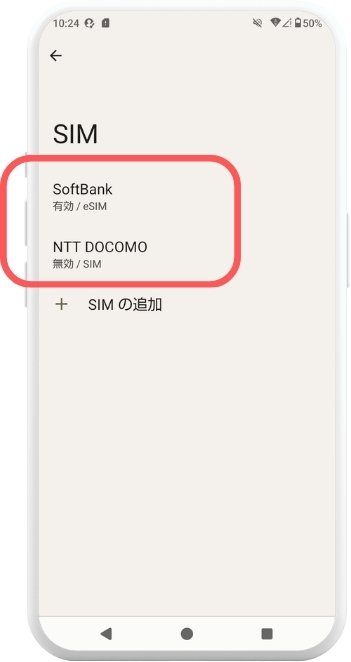
この状態のように
”日本主回線は無効でeSIM回線は有効”の状態であればOKです!!
5.回線の設定を確認する
次に回線の設定をします。
ポケeSIMで購入された場合の設定は以下が必要ですのでご確認ください!
①4GまたはLTEに変更になっているか
②データローミングはオンまたはオフか
③機内モードはオフに、端末の再起動をしてあるか
①に関して
設定>ネットワークとインターネット>SIM>SoftBank>優先ネットワークの種類を選択

タップすると、ネットワーク選択ができますので、
・5G / 4G / 3G / GSM
・4G / 3G / GSM
を選択しましょう!5GはポケeSIMのeSIMには対応していないので
5G / 4G / 3G / GSMで繋がりにくかったら 4G / 3G / GSM を選択しましょう。
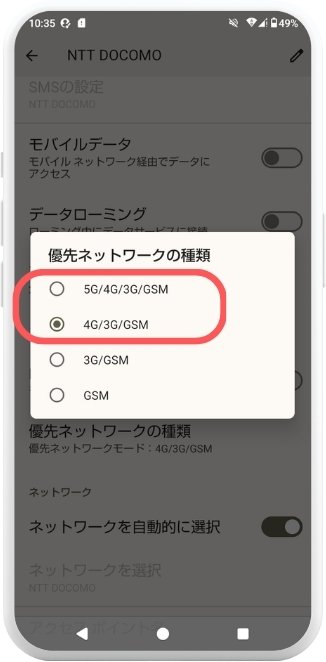
②に関して
設定>ネットワークとインターネット>SIM>SoftBank>データローミングをオンにするORオフのままか確認

これは購入したeSIMによって変わるので必ずご確認ください。
ポケeSIMの場合は商品購入の上に吹き出しでデータローミングについて記載があるので必ず確認してください。
③に関して
4G LTEの切り替え・データローミングの切り替えを確認した後は
機内モードがオフになっていることを確認し、再起動をして回線をリフレッシュさせましょう。(再起動は2−3回がベストです)
お疲れ様です!これで現地でもWi-Fiがなしてインターネットにつながることができます👏
慣れればとても簡単です☺️ 端末との相性もありますが、基本的には上記の設定でeSIMを使うことができます!
6. 現地にて繋がらなかったら、eSIMを削除せずにそのまま問い合わせまで連絡お願いします!
もし現地について繋がらない・色々試したのに全くつながらない…😢
ポケeSIMで購入されたeSIMであれば削除せずにそのまま問い合わせフォームよりご連絡をお願いします!
詳しく状況を聞かせてもらうこともありますが、対応時間外でもなるべく早めにご対応しております。必ずeSIMは削除しないようにお願いします。
(対応時間:日本時間9:00〜17:00)
終わりに-海外先に到着してすぐに連絡が取りたい方におすすめeSIM
①ポケeSIMなら日本にいる時と変わらずにすぐにネットワークに繋げることができます!
現地のフリーWi-Fiは、設置場所が限られていたり、ネットワークがつながりにくかったりするため、お勧めできません。
便利アイテムとしてeSIMをご紹介しましたが、レンタルWi-Fiも返却時間や荷物の取り扱いが面倒です。
どうにかして便利にしたい方には、eSIMがお勧めです!⭐️
eSIMは、QRコードを読み込むだけで携帯端末に設置され、現地に到着してから回線を変更したり設定を行うだけで海外ネットワークが利用できます。使用が終わったら、簡単にeSIMを削除するだけでOKです。非常に便利な通信手段となります。
そんなeSIMはどこで購入できるのでしょうか?
と思った方には、「ポケeSIMアプリ」をダウンロードしてください。
アプリ内には説明案内もあり、初心者の方でも安心してご利用いただけます。
また、公式YouTubeチャンネルではアプリの使い方やeSIMの設置方法に関する動画を公開していますので、ぜひご確認ください。
②さらに!!ポケeSIMアプリには通話機能も付いています!
海外旅行先でのお店やホテルへの電話、タクシーの配車依頼などにご利用いただけますので、詳細は以下の記事をご覧ください☺️
レンタルWi-Fiの返却時間やSIMカードの取り扱いに悩まされず、eSIMで海外旅行を楽しみましょう!
読んでいただいき有り難うございました!良い海外旅をお過ごしください♪

③↓アプリダウンロードはこちらから↓
iPhone📲
Android📲
